У пользователей Фейсбука иногда возникает вопрос о своих данных, которые они размещают в этой социальной сети. Всю информацию, которую люди оставляют на этом сайте: комментарии, лайки, публикации, сообщения из мессенджера и тому подобное, — все это Фейсбук тщательно сохраняет в своих недрах.
Чтобы получить доступ к такой информации, есть два пути: либо просто просмотреть ее, либо скачать на свое устройство.
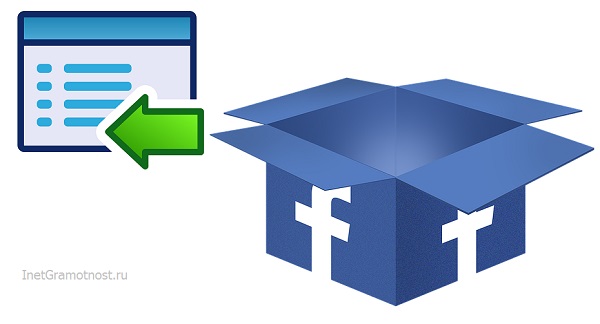
Содержание:
1. Где искать свои данные
2. Как можно посмотреть, какие личные данные хранит Фейсбук
3. Как скачать копию своих данных на Фейсбуке
4. Какие выбрать параметры для скачивания данных
5. Что значит «Ваш файл обрабатывается»
6. Результат скачивания личных данных
Недавно мне написал один пользователь интернета о своем крайнем возмущении тем, что «творится» на каком-то сайте (но не уточнил, на каком именно). Он там писал все, что хотел. При этом был уверен, что после того, как он нажмет на кнопку «Выйти» на этом сайте, все его комментарии будут автоматически стерты, удалены и больше никогда там не появятся. Но после нажатия на «спасительную» кнопку «Выйти», почему-то все его комментарии благополучно сохранились и никуда не исчезли, что сильно его возмутило. Он был совершенно к этому не готов.
Дело в том, что все то, что пользователи пишут в интернете, обязательно сохраняется. Например, информация, оставленная пользователем на Фейсбуке, надежно хранится на серверах Facebook, а то, что человек пишет в соцсети ВКонтакте аккуратно сохраняется на серверах ВК. Ниже рассмотрим, как можно посмотреть и скачать свою информацию, которую сохраняет Фейсбук о каждом своем пользователе, коих там уже два миллиарда.
Где на Фейсбуке найти свои данные
Надо зайти на Фейбук под своим логином и паролем, то есть авторизоваться. После чего нужно перейти в «Настройки»:
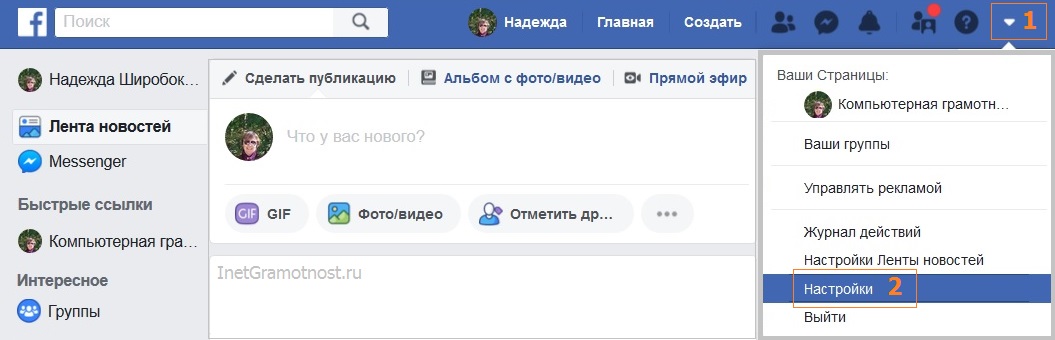
В правом верхнем углу надо кликнуть по маленькому треугольничку (1 на рис. 1). После этого откроется меню, в котором следует открыть «Настройки» (2 на рис. 1).
В настройках понадобится вкладка «Ваша информация на Facebook» (1 на рис. 2):
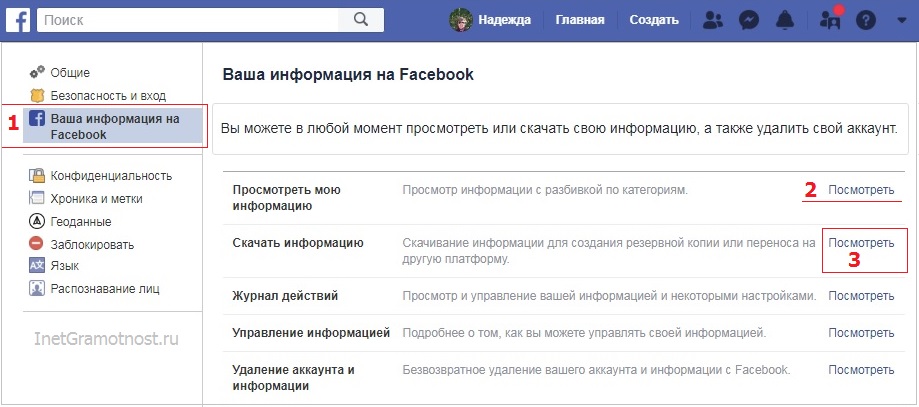
Какие данные и как можно посмотреть на Фейсбуке
Проще всего просмотреть свою информацию, которая хранится на Фейсбуке, потому что это не займет много времени, но при этом можно будет получить представление о том, что хранит Фейсбук в своих закромах про Вас. Для этого надо кликнуть «Просмотреть» напротив «Просмотреть мою информацию» (2 на рис. 2). После этого появится возможность взглянуть своими глазами на следующее:
- Публикации — те, которыми вы делились на Facebook, и публикации, в которых вы были отмечены;
- Комментарии — ваши комментарии к собственным публикациям, к публикациям других людей и в группах, в которых вы состоите;
- Друзья — люди, с которыми вы связаны на Facebook;
- Сообщения — те, которыми вы обменивались с другими людьми в Messenger;
- Мероприятия — ваши ответы на мероприятия и список созданных вами мероприятий;
- Страницы — те, которые вы администрируете;
- История ваших платежей через Facebook;
- Ваши места — список созданных вами мест
- Другие действия, связанные с вашим аккаунтом, например, сколько раз подмигнули вы или вам;
- Фото и видео — те, которыми вы поделились или на которых вас отметили;
- Отметки «Нравится» и реакции — публикации, комментарии и Страницы, которые вам понравились или на которые вы отреагировали;
- Подписки и подписчики — люди, организации или компании, контент которых вы хотите видеть, а также подписанные на вас люди;
- Группы, в которых вы состоите и которыми управляете, а также ваши публикации и комментарии в этих группах;
- Информация профиля — ваши контактные данные, информация, которую вы указали в разделе «О вас» в профиле, и события из вашей жизни;
- Сохраненные объекты — публикации, фото и видео, которые вы сохранили;
- Приложения и сайты, на которые вы входите с помощью Facebook, а также приложения, которые вы администрируете;
- Реклама — ваши интересы, взаимодействия, информация о том, как и когда вы сталкивались с тем или иным рекламодателем — все, что определяет, какую рекламу вы видите;
- История вашего поиска: слова, фразы, имена;
- Звонки и сообщения — журналы звонков и сообщений, которыми вы решили делиться (см. настройки вашего устройства);
- О вас — информация, относящаяся к вашему аккаунту на Facebook;
- Журнал геоданных — история определения точных координат, полученных через службы геолокации на вашем устройстве;
- Безопасность и вход: информация — история входов, продолжительность сеансов и другая информация, связанная с безопасностью вашего профиля.
Как скачать свою информацию на Фейсбуке
1) Зайти в свой профиль, то есть авторизоваться на Фейсбуке.
2) В верхнем правом углу нажмите на треугольничек (1 на рис. 1).
3) В появившемся меню откройте «Настройки» (2 на рис. 1).
4) В левой колонке настроек выберите «Ваша информация на Facebook» (1 на рис. 2).
5) Напротив раздела «Скачать информацию» кликните «Просмотреть» (3 на рис. 2).
6) Убираем галочки напротив тех данных, которые Вам не нужно скачивать. Если передумали, возвращаем галочки обратно. В итоге галочки должны остаться напротив тех данных, которые Вы хотите скачать с Фейсбука и сохранить на своем устройстве (2 на рис. 3). Надо учитывать, что чем больше будет галочек, тем больше Фейсбуку потребуется времени на поиск и скачивание вашей информации.
7) Задаем параметры для скачивания своей информации (можно оставить те, что там уже установлены, но, скорее всего, тогда скачиваться ваши данные будут долго):
- Формат файла, который Вы хотите получить после скачивания;
- Качество материалов: чем выше Вы хотите получить качество, тем больше места будет занимать скачанный файл.
- Период времени, за который Вы хотите получить свою информацию с Фейсбука. Фейсбук был запущен в 2004 году, поэтому можно запросить с этого момента. Однако чем длиннее период, тем больше времени понадобится Фейсбуку для формирования такого файла.
Подробнее про эти параметры смотрите ТУТ.
8) Нажмите «Создать файл» (1 на рис. 3), чтобы Фейсбук запустил процесс скачивания:
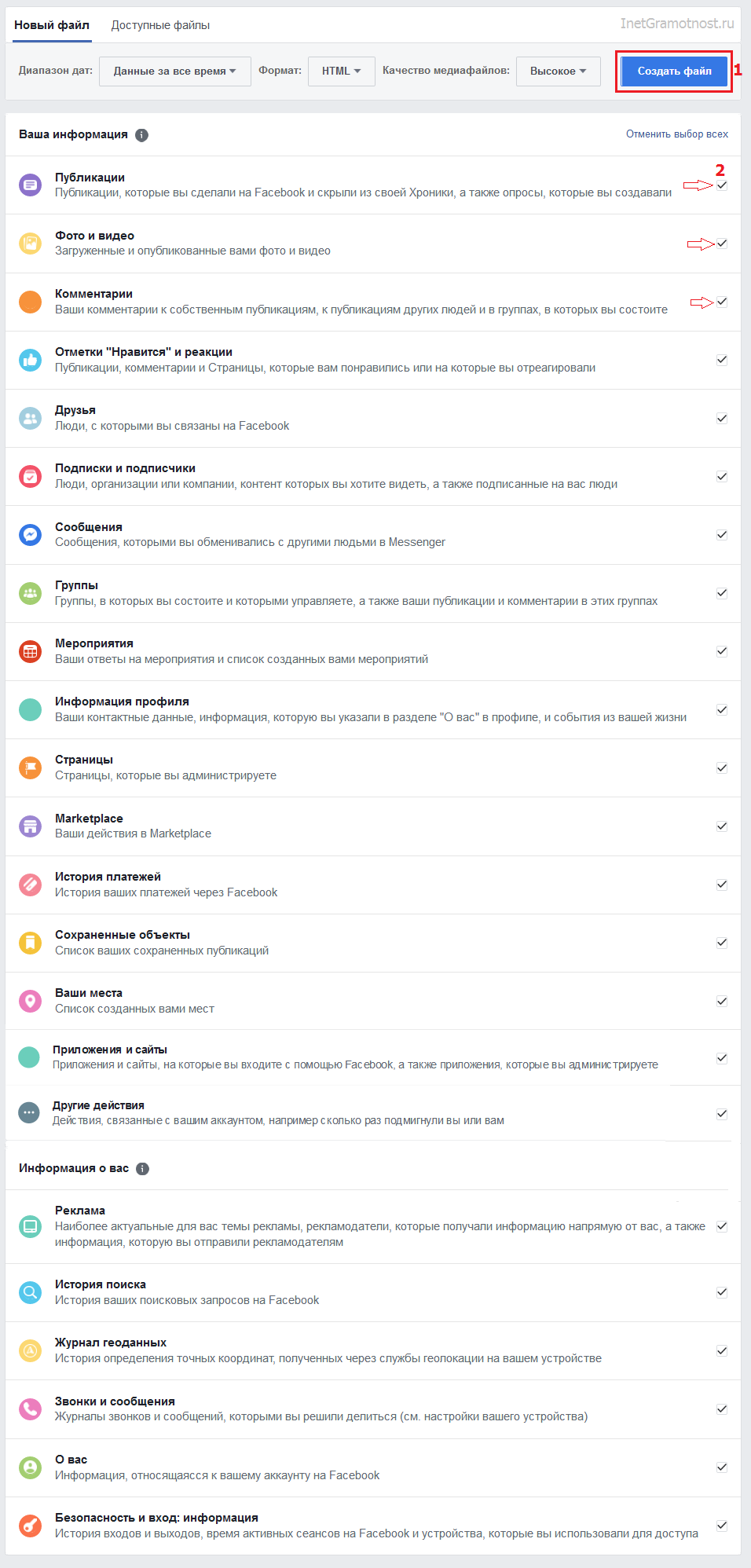
Как задать параметры для скачивания информации
На рис. 3 видно, что есть вкладки «Новый файл» и «Доступные файлы».
Кликаем вкладку «Новый файл» (тогда она будет активна и, следовательно, подчеркнута синей полоской). Далее можно выбрать три параметра для скачивания данных:
- временной период,
- формат и
- качество.
Рассмотрим вкратце каждый параметр:
- Диапазон дат. Нужно выбрать год (можно даже начиная с 2004 – год создания социальной сети Фейсбук), а также выбрать любой из двенадцати месяцев, и подходящее число. Если диапазон дат не задан, это значит, что вы запрашиваете все свои данные (за весь период вашего пребывания в соцсети) по выбранным категориям.
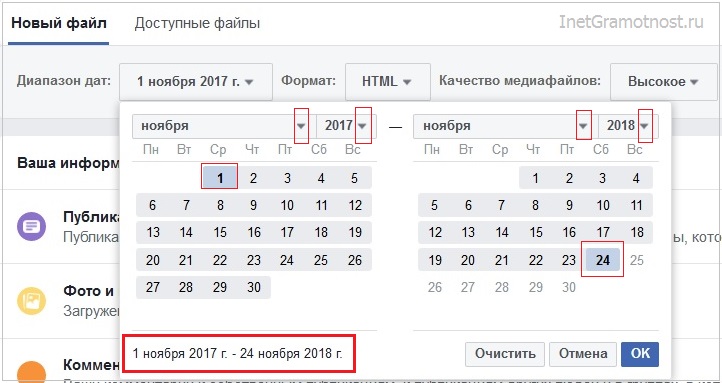
- Формат может быть один из двух: HTML или JSON.
Формат HTML позволяет легко просматривать ваши данные с Facebook. Вы получите архив в формате ZIP. Когда вы его откроете, в нем окажется файл index.html. Этот файл можно открыть как веб-страницу в своем браузере. В архиве будут содержаться папки с файлами, которые вы запрашивали, в том числе с изображениями и видео.
Формат JSON – машиночитаемый формат, который стоит выбрать в том случае, если вам нужно будет перенести свои данные на другой сервис. С этим форматом их будет легче туда загрузить, что упростит перенос данных.
- Качество медиафайлов (высокое, среднее, низкое). Чем выше Вы выбираете качество видео, тем больше места на вашем устройстве потребуется для хранения такого файла.

Ждем-с: Ваш файл обрабатывается
После нажатия на синюю кнопку «Создать файл» (рис. 5), появится сообщение «Ваш файл обрабатывается» (рис. 6):

На электронную почту придет письмо от Фейсбука с темой «Запрос загрузки информации с Facebook» следующего содержания:
«Здравствуйте, Надежда!
Спасибо, что запросили копию вашей информации на Facebook. Когда ваш файл будет полностью сформирован, мы по эл. почте сообщим, что он готов к скачиванию. Из соображений безопасности файл будет доступен для скачивания лишь в течение нескольких дней после получения нашего эл. письма, поэтому просим вас отслеживать почту. Если вы открыли письмо, но файл уже недоступен, на странице «Скачивание вашей информации» вы сможете создать новый файл.
Если вы не запрашивали копию вашей информации на Facebook, ваш аккаунт мог быть взломан. Выполните действия по восстановлению безопасности вашего аккаунта.
— Команда Facebook»
После того, как скачивание закончится, на вашу электронную почту придет письмо с темой «Копия вашей информации на Facebook готова к загрузке». В нем сообщается:
«Здравствуйте, Надежда!
Запрошенный файл, содержащий вашу информацию с Facebook, готов к скачиванию. Он находится во вкладке «Доступные файлы» на странице «Скачивание вашей информации». Из соображений безопасности файл доступен для скачивания лишь в течение нескольких дней после получения вами настоящего эл. письма. Если вы открыли письмо, но файл уже недоступен, вы можете создать новый файл, используя вкладку «Создать файл».
Файл может содержать конфиденциальную информацию, поэтому вам следует позаботиться о его безопасности и принять соответствующие меры предосторожности при его хранении или отправке, а также при загрузке его в другие сервисы.
— Команда Facebook»
Что получится в результате скачивания
Процесс подготовки моего файла с параметрами, указанными на рис. 5, занял у Фейсбука 9 часов. Я скачала файл объемом 16 Мегабайт.
У остальных пользователей это время определяется индивидуально и сильно зависит от выбранных параметров для скачивания, а также от вашей активности в соцсети. Фейсбуку может понадобиться даже несколько дней на подготовку вашей информации.
Когда файл будет готов, в разделе «Скачивание вашей информации» нужно кликнуть «Доступные файлы», после чего нажать на кнопку «Скачать»:
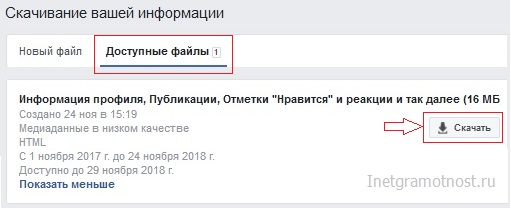
Где искать скачанное? В зависимости от настроек, которые заданы в вашем браузере, скачанный файл можно найти
- в папке «Загрузки» на компьютере или
- в той папке, которую Вы выбрали сами перед сохранением этого файла.
У меня результатом скачивания был файл facebook-nad.zip. Файл нужно разархивировать и открыть файл index.html.
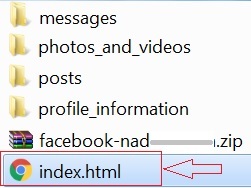
Надо помнить, что Фейсбук будет хранить подготовленный файл с вашей личной информацией несколько дней, а затем удалит его из соображений безопасности.
А вдруг и это будет интересно:
1. Основные понятия Facebook для новичков
2. На чем зарабатывают социальные сети?
3. Как защитить свой аккаунт в социальной сети от взлома: топ-10 советов


Пытаюсь понять, а для чего это может понадобиться? Вот если бы в результате скачивания, данные удалялись, тогда да.. Польза
Вопрос о пользе каждый пользователь решает сам, здесь не может быть единой рекомендации. Во-первых, польза может быть в том, что для многих является открытием, сколько Фейсбук про них знает и, более того, сохраняет на своих серверах. Во-вторых, многих интересует не удаление личных данных, а скачивание на компьютер своих видео, фото, сообщений и публикаций, когда-либо размещенных, например, в своем профиле, в группах и т.д. Например, не редки случаи, когда у пользователя «все пропало» на компьютере, а благодаря тому, что многие любят подключать синхронизацию всех устройств, то пропадают личные видео, фото из семейного архива везде и сразу. В этом случае Фейсбук может помочь, конечно, если эти видео и фото там публиковались.
Насчет удаления личных данных — можно удалить весь профиль из Фейсбука временно или постоянно
https://www.inetgramotnost.ru/fejsbuk/kak-udalitsya-iz-fejsbuka.html
Также можно вручную удалить свои «зря» опубликованные фото, видео, публикации, лайки. Для этого очень полезен инструмент «посмотреть свои данные» без скачивания, о котором рассказано в статье.